QL-550
常见问题解答与故障排除 |
如何使用 Excel 数据的打印标签 (P-touch Editor 5.X Windows 用户)
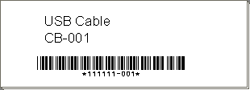
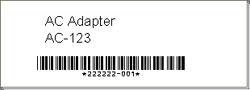
请按照以下说明进行操作:
-
准备数据库
使用存放在程序文件夹中的 "Parts.xls" 文件 "C:\Program Files\Brother\Ptedit5x\Samples" 或 "C:\Program Files (x86)\Brother\Ptedit5x\Samples".
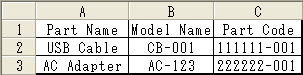
-
指定标签尺寸
在纸张面板,指定标签长度和宽度。
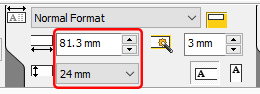
-
连接数据库
-
点击 [文件] - [数据库] - [连接...].
<使用 Professional 模式 为例。您也可以在 Express 模式中进行编辑。>
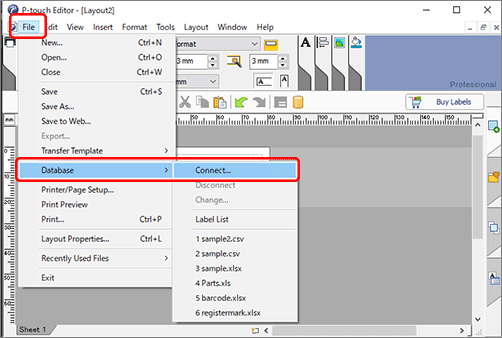
-
选择预先准备好的 Excel 文件。确认 "标题行包含字段名称" 和 "连接为只读" 已勾选, 然后点击 [下一步] 按钮。

-
出现数据库。
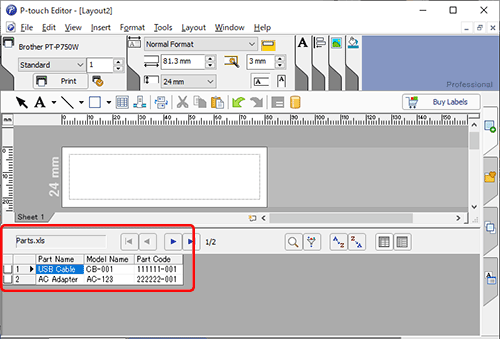
如果所使用的文件包含多个表单,出现选择数据库表格对话框。选择您所需要的数据表单。
-
点击 [文件] - [数据库] - [连接...].
-
将数据合并成文本布局
-
指定将在布局中使用的字体:
- 在文本属性框的字体中设定字体 (e.g. "Arial")。
- 在文本属性框的字体尺寸中设定字体大小 (e.g. "14")。
- 字体和字体大小也可以在文本粘贴到布局后再进行更改。
-
点击字段名称 "Part Name" 并拖拽到布局窗口。 出现对话框,选择 "文本"。
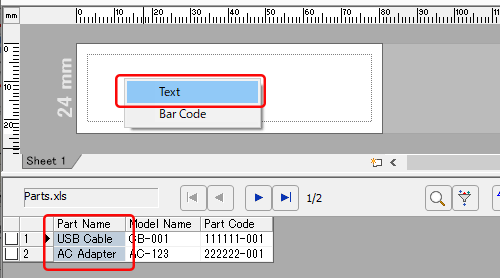
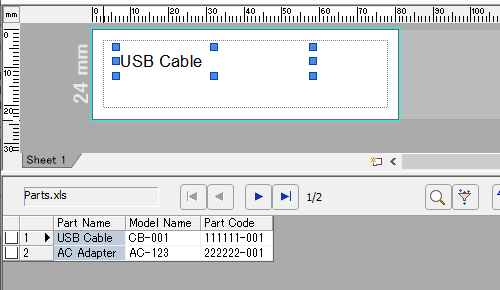
-
用同样的方式,将字段名成 "Model Name" 合并到布局。
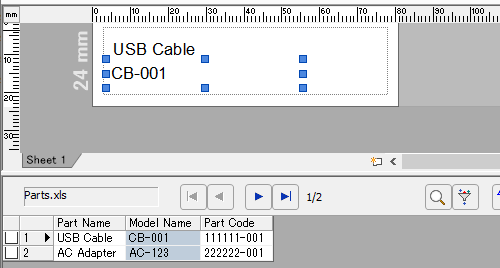
-
指定将在布局中使用的字体:
-
将数据以条形码的形式显示
-
点击字段名称 "Part Code" 并拖拽到布局窗口。出现对话框,选择 "条形码"。
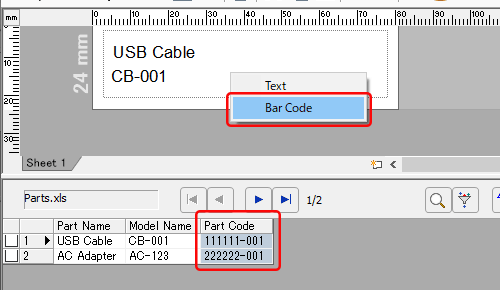
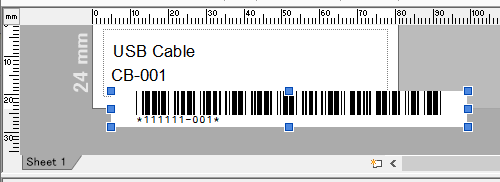
- 双击合并的条形码数据。
-
在条形码属性对话框中点击 [设置] 选项卡。调整宽度,在 "宽度" 下选择 "小"。调整对齐方式,在 "显示字符" 下选择 "中心"。指定所需的设置之后,请单击 “确定” 按钮。
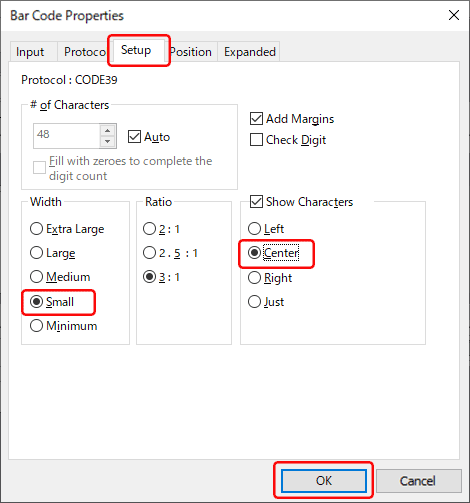
根据所选择的条形码协议,数据有可能无法显示。
(可能显示"无效" 或 "不正确的校验位"。)
如果无法显示条码,可能是以下原因造成的:- 该数据不适用于此条形码协议。
- 数据与条形码协议指定的位数不匹配。
- 数据的校验位不正确,与条形码协议不匹配。
-
点击字段名称 "Part Code" 并拖拽到布局窗口。出现对话框,选择 "条形码"。
-
对象的对齐方式
-
点击 [编辑] - [全选] 以选择所有对象。
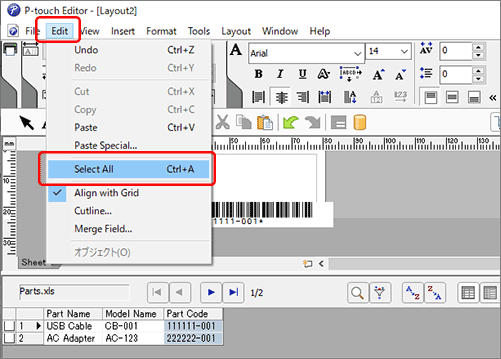
-
在布局选项卡中,点击 "相对所有对象左右居中" 按钮。所有的对象将左右居中对齐。
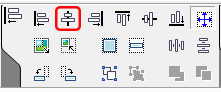
-
您还可以将所有垂直方向的对象按宽度沿宽度居中对齐,按 “所选对象垂直对齐” 按钮。
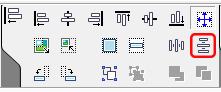
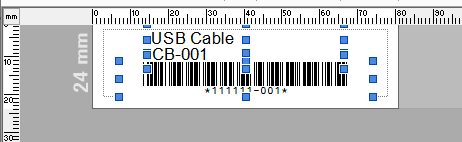
-
点击 [编辑] - [全选] 以选择所有对象。
-
打印
-
在打印选项卡中点击
 。
。
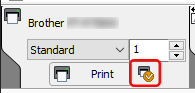
-
出现打印对话框。在 "打印范围" 下,选择 "全部记录"。在指定所需设置后,请点击 [打印] 按钮。
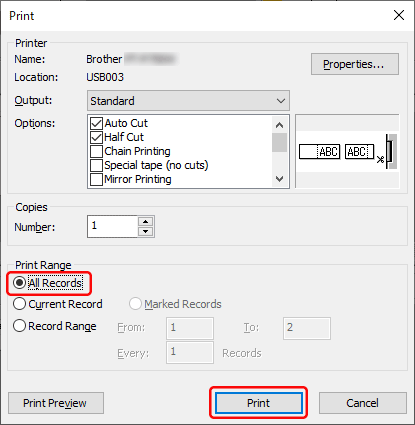
有关选择记录范围的详细信息,参见以下表格。
打印范围 打印的记录 全部记录 打印所有记录。 当前记录 打印当前记录。 标记记录 仅打印被标记的记录。 记录范围 打印指定的"从×ד ”到×ד的记录。 -
在打印选项卡中点击
相关型号
PT-1650, PT-18R, PT-18Rz, PT-2100, PT-2430PC, PT-2430PCz, PT-2700, PT-2730, PT-3600, PT-9500PC, PT-9700PC, PT-9800PCN, PT-D450, PT-D600, PT-E550W, PT-E800T, PT-E800TK, PT-E850TKW, PT-P700, PT-P710BT, PT-P750W, PT-P900/P900c, PT-P900W/P900Wc, PT-P910BT, PT-P950NW, QL-1050, QL-1060N, QL-1100, QL-1110NWB, QL-550, QL-570, QL-580N, QL-700, QL-720NW, QL-800, QL-810W, QL-820NWB, RJ-3050, RJ-3150, RJ-3250WB, RJ-4030, RJ-4040, RJ-4230B, RJ-4250WB, TD-2020/2020A, TD-2030ABK, TD-2130N, TD-2135N, TD-4000, TD-4410D, TD-4550DNWB
